- Auteur Jason Gerald [email protected].
- Public 2023-12-16 11:11.
- Dernière modifié 2025-01-23 12:18.
Le mode DFU (Device Firmware Update) est un mode d'appareil Apple permettant de se connecter à iTunes sans charger le système d'exploitation ou le chargeur de démarrage. Le mode DFU fonctionne également pour jailbreaker, déverrouiller les restrictions SIM, réparer les téléphones qui ne répondent pas et mettre à niveau/rétrograder le micrologiciel. Voici comment mettre votre iPhone ou iTouch/iPod en mode DFU.
Étape
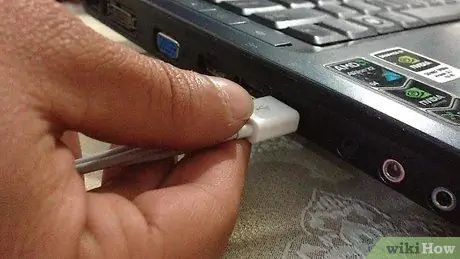
Étape 1. Connectez l'appareil à votre Mac ou PC et sélectionnez votre iPhone dans la liste des appareils d'iTunes
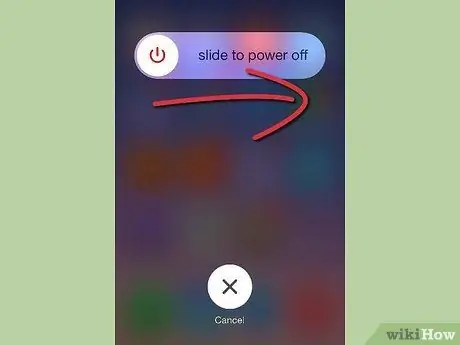
Étape 2. Éteignez l'iPhone

Étape 3. Appuyez simultanément sur les boutons d'alimentation et d'accueil et maintenez-les enfoncés pendant 10 secondes (pour être précis)
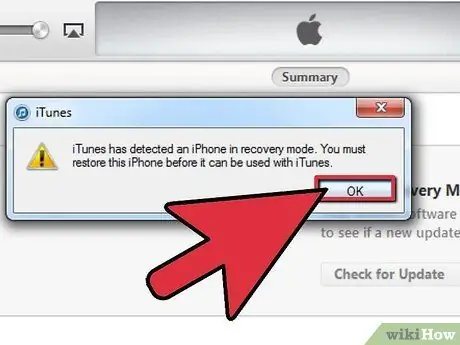
Étape 4. Relâchez le bouton d'alimentation mais maintenez le bouton Accueil enfoncé jusqu'à ce qu'iTunes affiche un message vous indiquant que l'iPhone est détecté en mode de récupération
En mode DFU, l'écran de l'iPhone devient noir. Si vous voyez l'icône ou le logo Apple, le téléphone n'est pas en mode DFU mais en mode de récupération

Étape 5. Pour quitter le mode DFU, gardez l'appareil connecté à iTunes et maintenez les boutons d'alimentation et d'accueil enfoncés en même temps
Appuyez sur le bouton d'alimentation pour redémarrer l'appareil.






